Utilice este cuadro de diálogo para añadir al ensamblaje el componente seleccionado. El árbol del panel de la izquierda del cuadro de diálogo recoge los modelos de ensamblaje abiertos y el modelo de trabajo actual.
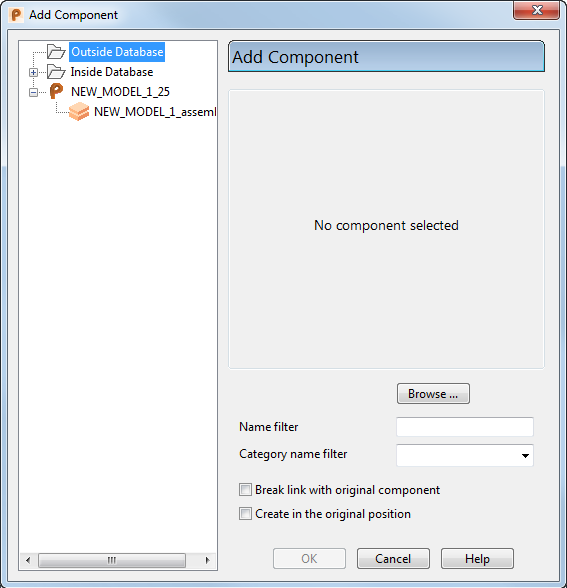
- Utilice el árbol de la izquierda para seleccionar un componente o ensamblaje del modelo actual.
- Buscar— Utilice este botón para localizar componentes y añadirlos al modelo. Estos componentes tienen que estar en modelos inactivos que no estén abiertos.
- Filtro de nombres — Introduzca una cadena de caracteres para filtrar la lista de moldes que aparecen en las carpetas de Dentro de la base de datos y Fuera de la base de datos.
Por ejemplo, para visualizar modelos cuyo nombre comience con SHOE:
- Asegúrese de que las carpetas de Dentro de la base de datos y de Fuera de la base de datos están expandidas.
- Introduzca la cadena de caracteres de SHOE* en el Filtro de nombres de modelo.
- Pulse la tecla de Intro.
- Filtro de nombres de categoría — Utilice esta lista desplegable para filtrar definiciones de componente utilizando los nombres de las categorías. La lista desplegable recoge todos los nombres de categoría del modelo activo.
Cuando ha seleccionado un nombre de categoría, el buscador del árbol recoge únicamente las definiciones cuyo nombre de categoría se ajusta al filtro seleccionado.
- Interrumpir la unión con el componente original — Utilice esta opción para conservar o interrumpir la unión con la definición original del componente cuando se añade un componente de la biblioteca de componentes o de otro modelo.
Desactive esta opción para añadir la definición del componente al árbol de ensamblaje, guardando una copia de la definición del componente con el ensamblaje. La definición del componente «unida» se señala con el símbolo de
 en el árbol del ensamblaje.
en el árbol del ensamblaje.
Active esta opción para crear una copia de la definición del componente y guardarla con el ensamblaje. En el árbol del ensamblaje, la definición del componente local se señala con el icono de definición de componente estándar
 y se puede utilizar igual que cualquier otra definición de componente. Si se modifica la definición del componente en el ensamblaje originario o en la biblioteca de componentes, utilice el botón de Actualizar las definiciones de componentes importados
y se puede utilizar igual que cualquier otra definición de componente. Si se modifica la definición del componente en el ensamblaje originario o en la biblioteca de componentes, utilice el botón de Actualizar las definiciones de componentes importados para actualizar la definición del componente en el ensamblaje actual.
Nota: Cuando se abre el cuadro de diálogo, el estado inicial de esta opción depende del atributo de Crear una copia local de la definición del componente de la página de General de las opciones de ensamblaje. Si cambia el estado de la opción del cuadro de diálogo de Añadir un componente, el estado nuevo únicamente se aplica al componente que está añadiendo.
para actualizar la definición del componente en el ensamblaje actual.
Nota: Cuando se abre el cuadro de diálogo, el estado inicial de esta opción depende del atributo de Crear una copia local de la definición del componente de la página de General de las opciones de ensamblaje. Si cambia el estado de la opción del cuadro de diálogo de Añadir un componente, el estado nuevo únicamente se aplica al componente que está añadiendo. - Crear en la posición original — Active esta opción para buscar el componente en la posición en la que se registró la geometría. Esta opción únicamente está activa cuando añade un componente utilizando la Pestaña de Ensamblaje > panel de Componente > Añadir un componente.
Consejo: Esta opción funciona bien con el posicionamiento de componentes en ensamblajes de varios modelos. Active esta opción para introducir el componente nuevo en la misma posición que el modelo original.
- Aplicar — Añade el componente al ensamblaje. El componente se añade fuera del cuadro delimitador de los componentes que hay en el ensamblaje. Si el componente es el primero que se añade al ensamblaje, está en la posición que su sólido original.
Si está añadiendo un componente parametrizado al ensamblaje, se abre el cuadro de diálogo de Editor de la lista de parámetros. Puede utilizarlo para editar los valores de los parámetros. El cuadro de diálogo sigue abierto para que pueda añadir más componentes.
- Aceptar — Cierra el cuadro de diálogo.
Nota: Si se hace clic en el botón de Deshacer después de añadir componentes con el cuadro de diálogo de
 Añadir un componente, se eliminan todos los componentes añadidos con el cuadro de diálogo.
Añadir un componente, se eliminan todos los componentes añadidos con el cuadro de diálogo.